Annons
 Sculptris är ett 3D-designverktyg av Pixologic, tillverkare av det professionella 3D-verktyget $ 699 ZBrush. Den kommer från ett bra hem, men till skillnad från sin systerapp är Sculptris helt gratis. Vi har behandlat Sculptris i MakeUseOf katalog Sculptris: Gratis 3D-modelleringsprogram Läs mer 2012, men idag skulle jag vilja ta dig lite djupare in i appen och visa hur det fungerar.
Sculptris är ett 3D-designverktyg av Pixologic, tillverkare av det professionella 3D-verktyget $ 699 ZBrush. Den kommer från ett bra hem, men till skillnad från sin systerapp är Sculptris helt gratis. Vi har behandlat Sculptris i MakeUseOf katalog Sculptris: Gratis 3D-modelleringsprogram Läs mer 2012, men idag skulle jag vilja ta dig lite djupare in i appen och visa hur det fungerar.
En sak du bör veta är att för att ladda ner Sculptris måste du förse Pixologic med en e-postadress - men ingenting hindrar dig från att använda en disponibel Fem gratis tillfälliga e-posttjänster för att undvika skräppost Läs mer adress om du så önskar.
Komma igång
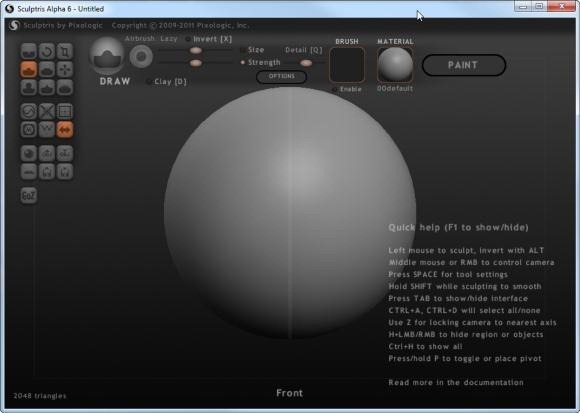
Till skillnad från andra applikationer (som gratis och öppen källkod Blandare Blender - En kraftfull gratis korsplattform 3D Content Creation SuiteHelt gratis och ett verktyg som har dussintals applikationer som gör att du kan prova på den utmanande världen av datorgenererade konstverk. Nämnde jag att det är gratis? Läs mer ), Sculptris startar inte dig med en tom sida. Istället får du en boll av material uppdelad i mitten med en symmetremsa. Standardborsten du använder kallas "draw", men det finns åtta andra borstar du kan använda:
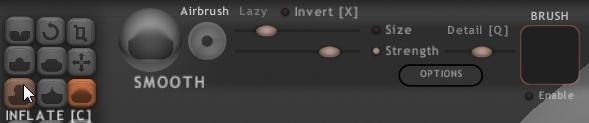
Jag har också inkluderat en del av det översta verktygsfältet i skärmdumpen ovan, så att du kan se kontrollen du får över varje borste. Du kan enkelt kontrollera varje borsts storlek och styrka med reglagen, men också med genvägar: Håll nedtryckt Med Shift kan du ändra borststorleken med hjälp av bläddringshjulet, medan du håller ner Ctrl kan du ändra styrka. När du ställer in borsten på egenskaper som verkar rätt för dig börjar du bara dra den över materialbollen och titta på den omedelbart:
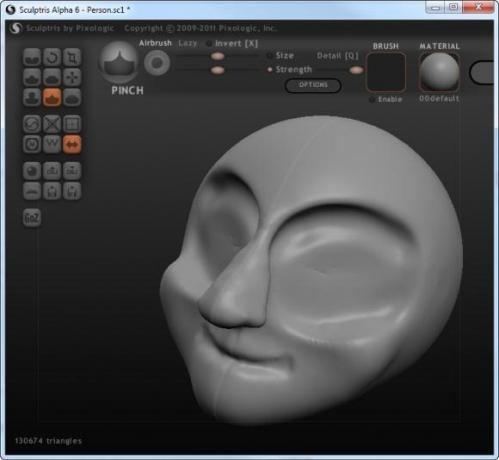
Detta känns verkligen som att skulptera, särskilt om du har en trackball. Att skapa detta vagt-humanoida huvud tog mig mindre än tjugo minuter; Jag hade den grundläggande konturen ner på cirka tre minuter (näsa, ögon, etc.) men sedan fick jag problem med näsan och ögonen.
Det som orsakade mina problem var en kraftfull Sculptris-funktion som kallas dynamisk tessellation. Detta är ett fint ord som i princip innebär att när du lägger till detaljer till din modell lägger Sculptris mer och mer “trianglar” eller polygoner. Detta är lätt att förstå visuellt:
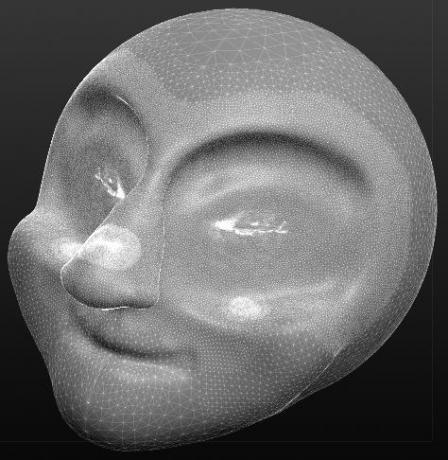
Detta är meshvyen på min figur, som visar hur ytan faktiskt består av många polygoner. Den här modellen innehåller 130.674 polygoner - jag räknade var och en (eller kanske Sculptris har en räknare). Du kan se hur vissa områden innehåller många fler polygoner än andra. Specifikt ögonen, en del av näsan och en del av de nedre kindbenen. Dessa är praktiskt taget vita och "blanka" eftersom de har så många polygoner. Det som hände var att jag använde några borstar som var inställda på hög hållfasthet och en liten storlek för detaljer. Detta orsakade för många polygoner som ska visas.
Sculptris har Ångra funktionalitet (Ctrl + Z), men du kan bara ångra saker så många nivåer tillbaka. Jag var tvungen att spendera mycket tid manuellt för att förenkla min modell tillbaka. För detta kom två verktyg mycket praktiskt:

Ett verktyg är Minska borsten som visas ovan, och den andra är Minska vald, vilket minskar polygoner över hela objektet (jag har bara ett objekt i min scen just nu - bara bollen Sculptris startade mig med). Notera området till höger om skärmdumpen ovan; detta är en "före" -bild, som tagits innan polygonantalet minskas. Titta nu på vad som händer när jag använder Minska borsten:
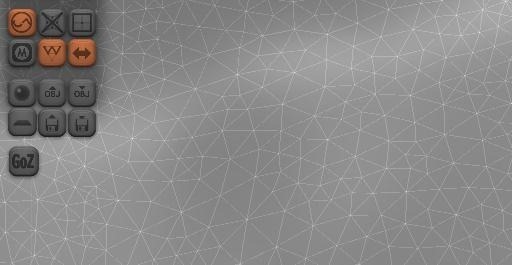
Det är magiskt! Färre polygoner, mindre komplexitet och en bättre modell som resultat (eftersom komplexiteten inte behövdes inom det här området). Här är samma modell efter någon allvarlig förenkling:
![Sculptris [19]](/f/37dc99e965df5bcbcc5026a00b379ad8.jpg)
Du kan jämföra den med bilden ovan för att se skillnaden i polygonantal.
Välja material
![Sculptris [21]](/f/8e25f92b93f0be37c49c7329f7edfe61.jpg)
Sculptris har ett inbyggt bibliotek med material du kan välja för dina objekt. Varje objekt kan bestå av ett enda material. Jag har bara ett objekt och jag valde "skintone" som mitt material. Att välja ett material ändrar omedelbart förhandsvisningen:
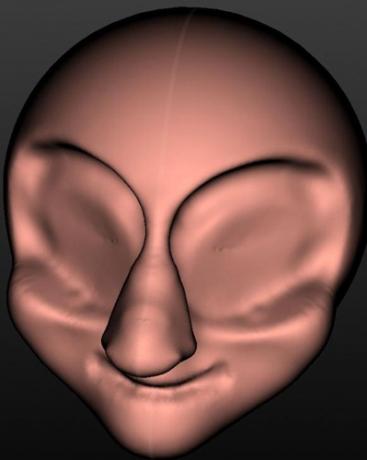
Måla ditt föremål
När du är klar med modelleringsstadiet är det dags att skissa i ytan. Klicka på Måla -knappen, och Sculptris dyker upp denna varning:
![Sculptris [25]](/f/d24bf3aba3f82311b3a05902b4ea629d.jpg)
Se till att du mår bra med din modell innan du gör det, för det kommer inget att gå tillbaka. Jag sparade en säkerhetskopia av min modell, för fall. Sculptris kommer då att få vissa nummer. Detta är en tidskrävande process: Av någon anledning säger Sculptris inte att den ger modellen, men bedömer efter hur lång tid det tar, det är vad den gör. På mitt system tog denna process 20-30 minuter med en 117 946 polygonmodell, och underhållande nog gick det utöver 100% -märket:
![Sculptris [29]](/f/77e28245e421899babd5b4761981e101.jpg)
När det är klart ändrar din modell sitt utseende och du får en annan uppsättning verktyg:
![Sculptris [31]](/f/5d16958107b239dd18fdfefe99cca379.jpg)
Notera det subtila schackbrädemönstret på modellen - detta visar att det nu är i färgläge. Det översta verktygsfältet visar alternativ för färgval, pensel och textur. Du kan nu fylla din modell med en färg och måla in detaljer. Du kan också byta material på denna punkt om du vill:
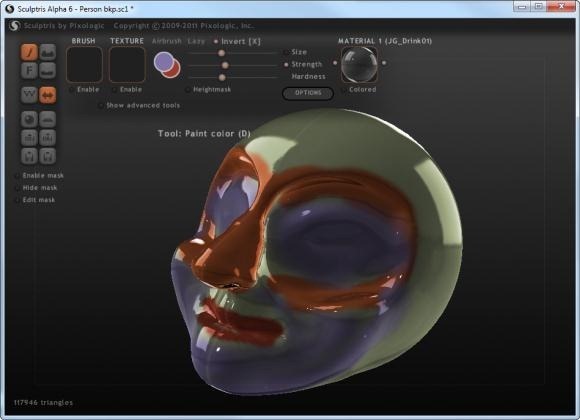
Så att måla min modell kanske inte är min starka kostym, men jag hoppas att jag lyckades visa dig vad ett kraftfullt och intuitivt verktyg Sculptris är. Det lyser verkligen av professionell kvalitet; det här inlägget var bara en liten smak av vad det kan göra med bara ett enda objekt i en scen, och några minuters oerfaren fiol.
Om du använder Sculptris för att skapa något vackert, se till att länka till det i kommentarerna!

